Содержание
Тарифы на услуги связи указаны в белорусских рублях, с учетом НДС.
Краткое описание
Полное описание
Мастер настроек – сервис, который позволит вам самостоятельно получать настройки мобильного телефона для работы с услугами на базе технологий GPRS/EDGE и UMTS/HSPA. Благодаря этому вы сможете с комфортом воспользоваться услугой «Мобильный Интернет» и другими дополнительными услугами.
Сервис предоставляется всем абонентам компании.
Подробнее об услуге
Вы хотите с комфортом пользоваться – услугой «Мобильный интернет» и услугами на базе технологий GPRS/EDGE и UMTS/HSPA! Вам нужен простой способ настроить свой мобильный телефон! Вы можете сделать это в любом месте действия сети A1 без посторонней помощи! Используйте «Мастер настроек»!
«Мастер настроек» – сервис, позволяющий самостоятельно получать настройки мобильного телефона для работы с услугами на базе технологий GPRS/EDGE и UMTS/HSPA. Предоставляется всем абонентам компании.
Как это работает Доступны следующие способы получения настроек:
1. Автоматически:
- после заключения договора и первой регистрации в сети A1 при подключении услуги «Мобильный Интернет» и/или MMS;
- при подключении услуг «Мобильный Интернет» и MMS, а также при смене пакета услуги «Мобильный интернет»;
- при замене телефона на телефон с поддержкой автонастройки;
- после изменения версии программного обеспечения телефона, поддерживающего автонастройку;
- автоматическая отправка настроек в роуминге не оказывается;
- если абонент в роуминге самостоятельно отправит запрос на получение настроек посредством SMS, USSD, ИССА, корректное получение настроек не гарантируется.
«Мастер настроек» отправит вам необходимые конфигурации настроек, которые следует сохранить в телефоне, после чего выключить и включить его.
2. USSD Вы можете получить настройки для подключенных услуг на базе технологии GPRS/EDGE и UMTS/HSPA с помощью USSD-запроса:
- для абонентов компании (кроме абонентов ПРИВЕТ) – запрос вида *135*0# и клавиша вызова(при этом в USSD название услуги отображается в виде аббревиатуры МобиНет).
- для абонентов ПРИВЕТ – запрос вида *126*0# и клавиша вызова.
3. Интернет-cлужба сервиса абонента (ИССА). Для получения настроек нужно войти в раздел ИССА на сайте https://internet.a1.by, используя свой пароль. Выбрав пункт меню «Настройки«, закажите настройки, следуя подсказкам системы.
4. SMS Вы можете получить настройки, отправив SMS с ключевым словом на короткий номер 512:
- internet – настройки услуги «Мобильный интернет»
- privet – настройки услуги «Мобильный Интернет» для абонентов ПРИВЕТ
- mms – настройки услуги MMS
- vse – настройки для всех услуг на базе технологий GPRS/EDGE и UMTS/HSPA, подключенных у абонента.
После получения настроек сохраните их в телефоне, после чего выключите и включите его.
5. В фирменных центрах А1 или через справочно-информационную службу 150. Если вы не получили настройки самостоятельно, пожалуйста обратитесь в фирменный центр A1 или в справочно-информационную службу по номеру 150. Специалисты компании помогут вам получить/установить настройки для вашего мобильного телефона.
Внимание! Сервис «Мастер настроек» совместим с телефонами ведущих производителей. Соблюдение следующих рекомендаций поможет вам в использовании сервиса:
- При смене SIM-карты в некоторых моделях телефонов (в частности, смартфонах Nokia) проверьте правильность выбора используемых настроек. При необходимости запросите и установите новые настройки.
- Для корректной установки настроек в некоторых моделях телефонов рекомендуем удалить все имеющиеся профили настроек, а затем запросить их зановоново.
- Если программное обеспечение вашего телефона было модифицировано, и вы не получаете настройки, рекомендуем обратиться в центр продаж и обслуживания, в справочно-информационную службу по номеру 150 или настроить телефон самостоятельно. Также для корректной работы сервиса рекомендуем иметь последнюю версию программного обеспечения, используемого в вашем телефоне. Обновленную версию можно получить в специализированных сервисных центрах.
Для организации доступа java-приложений в Интернет в телефонах Nokia (Series 40) зайдите в раздел меню «Настройки» – «Конфигурация» – «Настройки персональной конфигурации» и добавьте новую точку доступа с необходимыми параметрами согласно вашему пакету услуги «Мобильный Интернет», а затем включите эту точку доступа. Такие же настройки точки доступа для java-приложений необходимы в телефонах Samsung, Siemens (в настройках приложений или игр).
Пожалуйста, следуйте всем подсказкам в меню телефона в процессе установки настроек.
После сохранения настроек рекомендуем выключить и снова включить телефон.
«Мастер настроек» – не только удобен, но еще и не требует никаких затрат! За получение настроек любым из указанных способов плата не взимается! SMS и USSD-запросы не тарифицируются. Исключение составляют случаи отправки SMS из роуминга. Компания не гарантирует корректное получение настроек в сетях зарубежных операторов.
Краткое описание
Мобильный оператор, работающий на территории Беларуси и занимающий второе место в этом государстве по числу абонентов, – Velcom, уже почти два десятка лет обеспечивает GSM-связью огромное число людей. Можно сказать, что компания уже не молода и, конечно же, чтобы успешно функционировать и удовлетворять потребности своих клиентов, оператор мобильной связи должен развиваться.
Тенденции в сфере сотовой связи
Ни для кого не секрет, что на сегодняшний день интернет выходит, а вероятно уже и занял лидирующую позицию среди способов коммуникации людей. Без функции доступа к Глобальной сети сегодня практически не выпускаются даже простейшие кнопочные телефоны, не говоря уже о смартфонах и планшетных ПК. Оператор Velcom не остался в стороне от современных тенденций и вот уже более 10 лет обеспечивает своих абонентов не только голосовой связью, но и доступом к беспроводному интернету.
Качество услуги довольно высокое и положительно оценивается новыми и существующими абонентами Velcom. Настройка интернета в случае с массовыми устройствами доступа осуществляется довольно просто и не должна представлять сложности даже начинающим пользователям телефонов, смартфонов и планшетов. Поговорим об этом далее более подробно.
Как настроить телефон
Если речь идет о простейшем кнопочном телефоне, но с поддержкой доступа в Сеть и используемым в сети Velcom, настройка интернета вообще не приносит владельцу никаких проблем, все осуществляется автоматически в 99% случаев. Такой подход обеспечивает специальный сервис, получивший название «Мастер настроек». Пользователю для получения доступа в интернет достаточно зарегистрироваться первый раз в сети Velcom – настройка интернета произойдет автоматически, необходимые данные для работы GPRS/MMS телефон получит прямо из сотовой сети.
В том случае, если автоматически настройки не приходят, можно воспользоваться USSD-запросами – набрать на клавиатуре телефона комбинацию *135*0# и нажать клавишу вызова. У абонентов предоплаченной связи PRIVET здесь другой путь – комбинация *126*0# и та же клавиша вызова. Кроме того, любой абонент может воспользоваться интернет-системой сервиса абонента компании Velcom. Настройка интернета с помощью этой системы осуществляется буквально в два клика мыши по необходимым пунктам.
Как настроить смартфон или планшет
Большинство современных решений, работающих на «Андроиде», также способны автоматически настраиваться для получения доступа к интернету. Если этого не произошло, нужно выполнить несколько шагов инструкции «Настройка интернета Velcom на Android».
Вот эти шаги:
- Выключаем смартфон (планшетный ПК).
- Вставляем в смартфон (планшетный ПК) SIM-карту Velcom.
- Включаем смартфон (планшетный ПК).
- Когда смартфон (планшетный ПК) загрузится, произойдет определение SIM-карты и пользователь получит предложение изменить настройки. Необходимо принять предложение нажатием на кнопку «Изменить».
- Заходим в «Настройки» и выбираем пункт «Управление SIM». Далее нужно найти меню наподобие «Передача данных».
- В загрузившемся окне выбираем оператора Velcom. Затем произойдет автоматическая загрузка, процесс которой может продлиться около одной минуты.
- Пожалуй, самое важное: настройки интернета Velcom на «Андроид» должны содержать правильную точку доступа. Находим соответствующий пункт в меню «Мобильная сеть», добавляем новую APN и вносим следующие значения. В обязательном порядке заполняем четыре пункта:
- Имя – значение должно быть Velcom.
- APN – значение vmi.velcom.by.
- Прокси-сервер – значение 10.200.15.15.
- Порт – значение 8080.
Сохраняем внесенные данные и осуществляем перезагрузку устройства. На этом настройка завершена. Теперь можно пользоваться всеми преимуществами доступа к Глобальной сети.
Содержание
Полезные USSD
- *100# — Баланс счёта1.
- *100*1# — Остаток минут, МБ, SMS, MMS.
- *100*3# — Условия рассрочки.
- *100*5# — Сумма счёта к оплате с учётом платежей2.
- *100*12# — Проверить остаток трафика для Роуминг.Онлайн.
- *100*19# — Сумма начислений за услуги связи (недоступно в период выставления счёта).
- *141*2*1# — Ваш номер и тарифный план.
- *141*2*2# — Подключённые дополнительные услуги.
- *141*2*3*1# — Информация о подключенном тарифном плане для интернета и дате списания абонентской платы.
- *147# — Ваш номер.
- *181# — Проверка SIM-карты и смартфона для работы в LTE.
Управление счётом
- *145# — Перейти на обслуживание без предоплаты1.
- *110# — Последние платежи и списания1.
- *141*1# — Неподтверждённый платёж1.
- *141*7# — Ошибочный платеж2.
Управление сервисами А1
- *118# — Подключить пакет минут3.
- *135# — Подключение мобильного интернета, MMS, активация web-защиты, получение настроек и информации о подключенном пакете мобильного интернета, дате списания стоимости пакета.
- *135*1# — Mобильный интернет.
- *135*7# — Дополнительные пакеты интернета3.
- *141*3*1*1# — Подключение услуги «Международные звонки».
- *141*3*2# — «Международный роуминг»4.
- *141*3*2*1# — Подключение услуги «Международный роуминг»4.
- *141*3*2*З# — Poуминг-пакеты.
- *141*3*3# — Добавить/изменить/просмотреть «любимый» номер.
- *141*3*4# — Изменить тарифный план1.
- *141*3*5# — Пауза.
- *149# – Подключение/отключение «Баланс+» — бесплатная возможность получать дополнительную информацию об услугах и предложениях A1, которая отображается в ответном сообщении при проверке баланса посредством USSD *100# вызов.
- *131#номер абонента А1 (9 цифр) — Жду звонка.
- *404# — Управление сервисом «Что нового».
- *424# — Мелофон.
- *441# — Голосовая почта.
- *126*9# — USSD-помощь Привет.
- *100*51# — Возможность быстрого отключения услуг связи при задолженности.
Полный перечень USSD доступен на сайте A1.by
Управлять своим тарифом и подключать услуги также можно:
- На сайте my.a1.by
- В приложении Мой А1
- По телефону 150
Список USSD-кодов регулярно пополняется, потому рекомендуем добавить эту страницу в закладки.
Если вам известны USSD-команды, не представленные в данном списке, просим поделиться ими в комментариях под статьей.
Используемые источники:
- https://velcom.by/ru/private/support/wizardofsettings
- https://fb.ru/article/306987/operator-velcom—nastroyka-interneta-bez-problem
- http://4memo.ru/ussd-a1-velcom-by
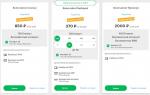 Как подключить интернет на МегаФоне: настройки, тарифы, опции
Как подключить интернет на МегаФоне: настройки, тарифы, опции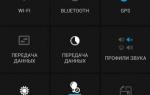 Мобильный интернет от компании «Летай»: выбираем тариф, подключаем и настраиваем
Мобильный интернет от компании «Летай»: выбираем тариф, подключаем и настраиваем

 В ДНР заработал безлимитный 3G-интернет. Как подключить?
В ДНР заработал безлимитный 3G-интернет. Как подключить?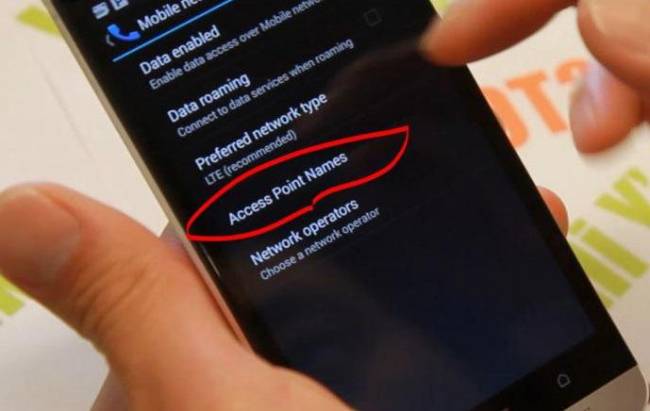

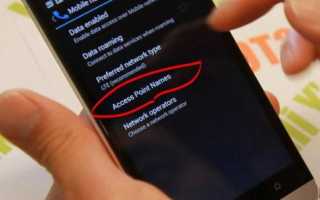

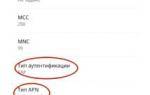 Как подключить и настроить интернет «Летай»
Как подключить и настроить интернет «Летай»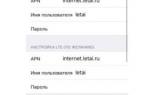 Как настроить интернет летай на телефоне андроид 4g
Как настроить интернет летай на телефоне андроид 4g Феникс ДНР — настройка и подключение домашнего интернета
Феникс ДНР — настройка и подключение домашнего интернета